win8.1麦克风没有声音怎么办?
- 时间:2015年04月01日 16:34:32 来源:魔法猪系统重装大师官网 人气:15804
语音麦克风在我们平时用电脑的时候很普遍的都会用到,有Win8.1系统的用户反馈,在使用QQ等IM软件进行语音聊天时,麦克风没有声音,仔细检查了麦克风,没有任何问题,驱动也正常。在这样的情况下到底是怎么回事呢?我们马上就来看看吧!win8.1麦克风没声音的解决方法
第一、首先我们在自己电脑桌面上找到系统托盘区,用鼠标点击右键找到一个小喇叭的样子的图标就可以了。
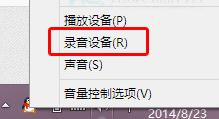
第二、然后我们在找到“录音设备”这个选项在进行下一步操作。
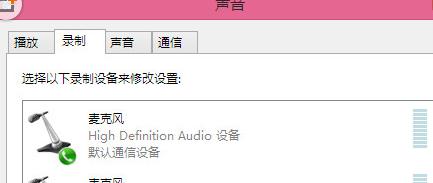
第三、我们在选择需要更改我们的麦克风的功能,接着我们需要在选择“设置为默认设备”这个选项,然后在按钮的旁边有一个小三角形,然后就选“设置为默认通讯设备”这个功能就进行下一步操作。
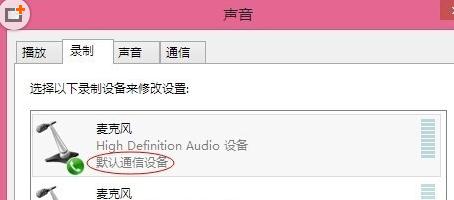
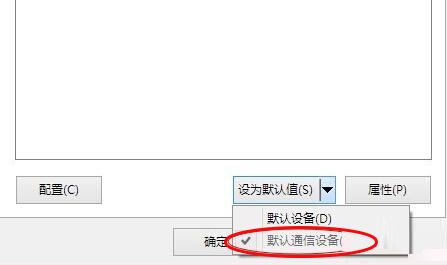
第四、然后我们就选择确认就可以用了。
有时候我们用QQ语音聊天麦克风没有了声音,有时候是直接可以再QQ上设置就可以用,有时候就必须要调整一下上面的这个选项才能用。
win8.1麦克风没有声音,win8.1麦克风没声音








